Photoshop花卉照片處理教程:為花卉添加光線
時間:2024-02-03 09:00作者:下載吧人氣:34
最終效果:

1,打開原圖,使用圖像下的'色相/飽合度'請圖片產生一種單一的色彩.
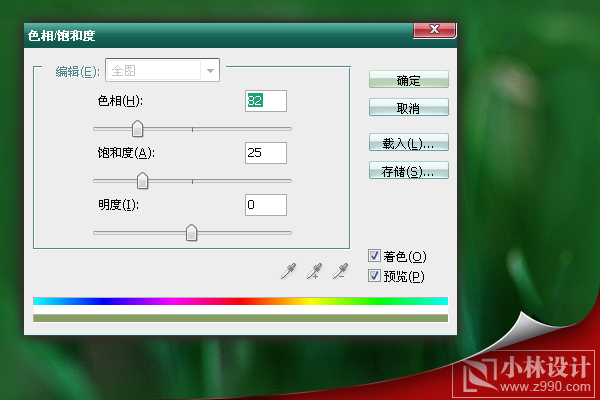
2,使用鋼筆工具,創建工作路徑

3,按CTRL鍵點擊工作路徑,調出路徑選區

4,新建圖層一,填充白色,再CTRL+D,取消選區
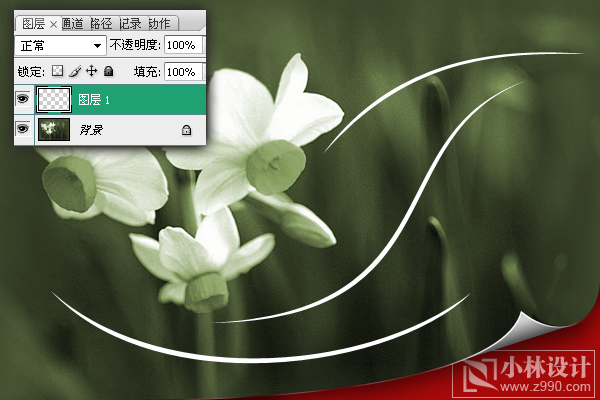
5,再選畫筆工具,改變畫筆的設計,添加一些大小不一的圖形,再改變圖層透明度.
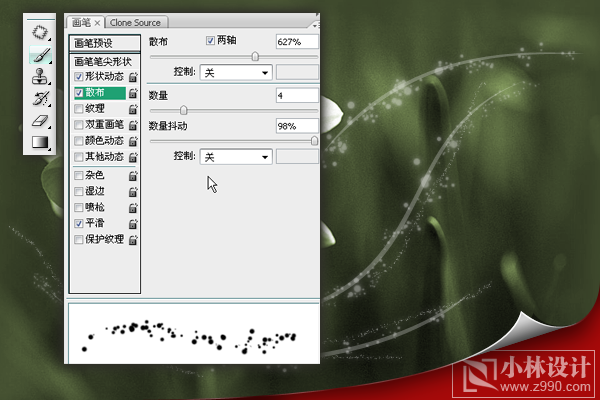
6,再新建一個20像素x20像素的文件,注意背影內容為透明
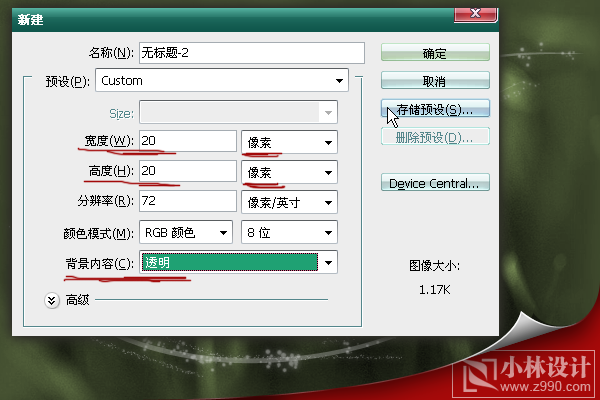
7,選矩形選框工具,改變狀態為固定大小,1像素x4像素,然后在文件中點擊鼠標左鍵,創建選區.
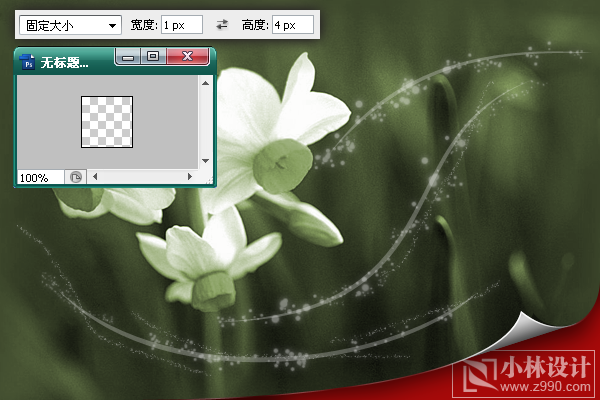
8,填充白色后.CTRL+D取消選區,再CTRL+A,全選,再從遍輯菜單中選擇定義圖案.
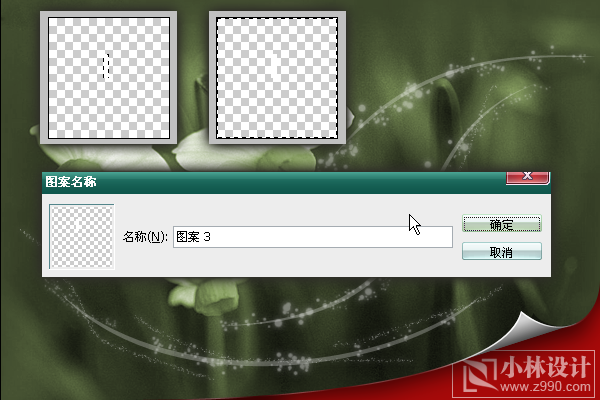
9,現在選之前的文件,新建圖層,從遍輯菜單中選埴充,填充的內容,為圖案,記得選擇我們剛才定義的圖案.

10,現在線條為平行錢,顯的比較死板,我們可以再把這個線條的圖層復制一層,并移動一下位置,再將其線條圖層合并,改變其透明度.

11,最合輸入文字,完成最終效果.

標簽花卉,添加,教程,處理,照片,選區

網友評論